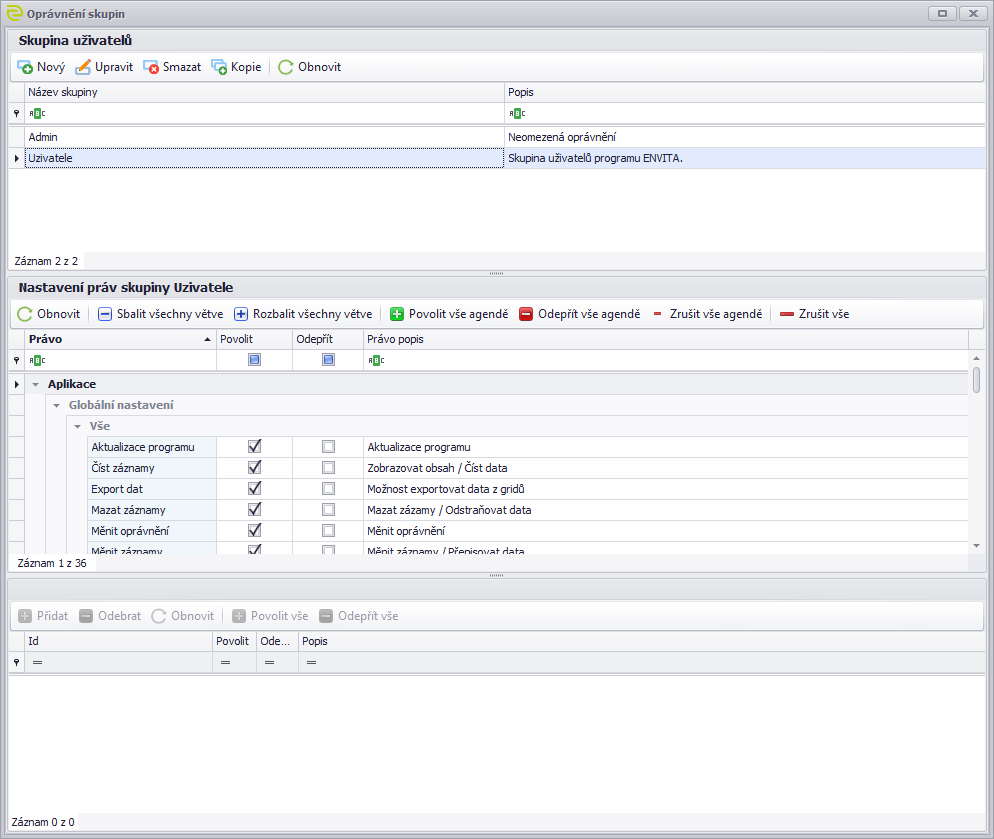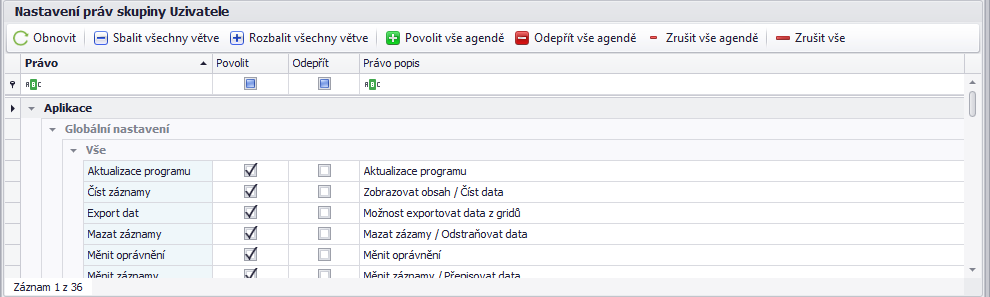Historie stránky
...
Umístění tlačítka na horním panelu
Skupiny jsou rozděleny do dvou Oprávnění je rozdělena do tří částí. V horní části je přehled všech skupin, v dolní prostřední části jsou zobrazena práva a zákazy pro vybranou skupinu, ve spodní části jsou zobrazeny uživatelé, kteří jsou přiřazeni do vybrané skupinyuvedeni evidenti, kterým byla nastavena práva nebo zákazy vybranou agendu a oprávnění.
Správa oprávnění skupin
V horní části se nachází tlačítka standardních funkcí, pomocí kterých je možné založit, upravit, zkopírovat nebo smazat skupinu. Každá skupina má svůj název a popis. Funkcionalita je popsána v Skupiny.
Ve spodní části se nachází nastavení oprávnění pro vybranou skupinu. Toto nastavení následně bude platit pro všechny uživatele dané skupiny.
| Section | ||||||||||
|---|---|---|---|---|---|---|---|---|---|---|
|
Pravidla:
- je-li uživatel členem více skupin s rozdílnými oprávněními a současně není členem skupiny Admin, odepření převažuje nad povolením
- je-li uživatel členem více skupin a současně je členem skupiny Admin, povolení převažuje nad odepřením. Jinými slovy členství ve skupině Admin zaručuje neomezená oprávnění
- oprávnění v sekci Globální nastavení - není-li zaškrtnuto ani povolení ani odepření, je považováno za odepřené
- oprávnění v sekcích Agendy a Práva pro jednotlivé záznamy agendy - není-li zaškrtnuto ani povolení ani odepření, je považováno za povolené
- je-li rozdílné oprávnění v sekcích Globální nastavení, Agendy a Práva pro jednotlivé záznamy agendy, odepření převažuje nad povolením
Nastavení oprávnění
Pomoci šipek u názvu oblastí nebo tlačítka Rozbalit všechny větve se otevřou nabídky jednotlivých oprávnění pro dané agendy, tlačítkem Sbalit všechny větve se naopak všechny nabídky zavřou. Následně lze každé oprávnění povolit nebo odepřít zaškrtnutím příslušné volby. Pro hromadné nastavení je možné použít tlačítka Povolit vše agendě, Odepřít vše agendě. Pokud chcete nastavení oprávnění pro agendu vynulovat, použijte tlačítko Zrušit vše agendě. Pro vynulování veškerých oprávnění slouží tlačítko Zrušit vše.
Důležité je rozlišovat, zdali chcete nastavit oprávnění na úrovni jednotlivých agend, nebo na úrovni globální (v rámci celé aplikace). Pokud jsou oprávnění nastavena na globální úrovni, nastavení na úrovni agend nebude aktivní.
Sekce nastavení oprávnění skupin
...
Oprávnění v rámci dané agendy je také možné nastavit pro jednotlivé záznamyevidenty. Po stisknutí tlačítka Přidat se otevře číselník, kde stačí dvojklikem nebo zaškrtnutím příslušného řádku vybrat, které záznamy chcete přidat. Jednotlivé záznamy lze odstranit pomocí tlačítka Odebrat. U každého záznamu pak lze nastavit vybrané oprávnění (povolit/odepřít) vybrané oprávnění. Pro hromadné nastavení oprávnění můžete využít tlačítek Povolit vše a Odepřít vše.
...